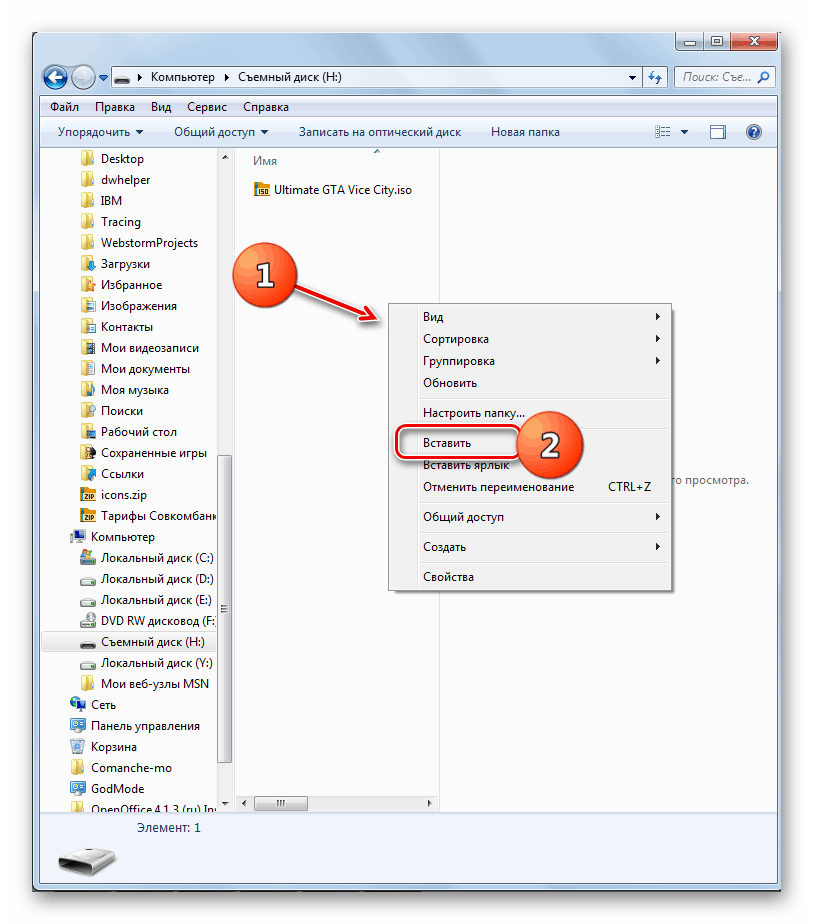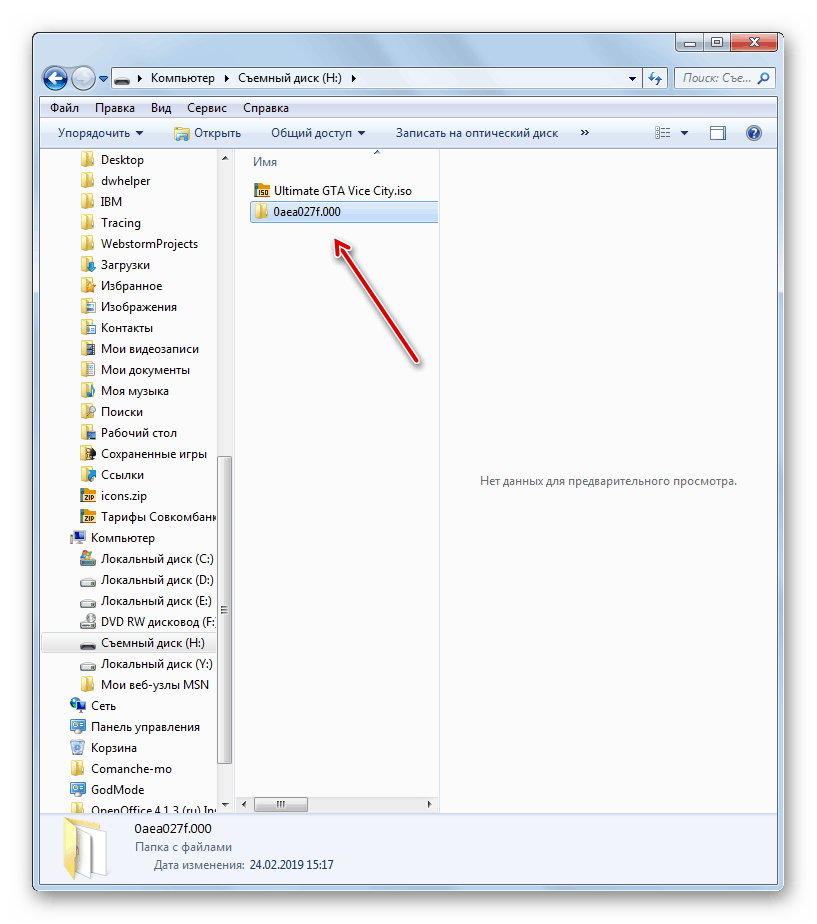Kopírovat certifikát z CryptoPro na USB flash disk

Často lidé, kteří používají digitální podpisy pro své potřeby, musí zkopírovat certifikát CryptoPro na USB flash disk. V této lekci se podíváme na různé možnosti provedení tohoto postupu.
Viz také: Jak nainstalovat certifikát v CryptoPro s flash disky
Obsah
Provedení kopírování certifikátu na USB flash disk
Obecně lze postup kopírování certifikátu na USB disk organizovat dvěma způsoby: pomocí interních nástrojů operačního systému a pomocí funkcí programu CryptoPro CSP. Dále se podrobně podíváme na obě možnosti.
Metoda 1: CryptoPro CSP
Nejprve zvažte metodu kopírování pomocí samotné aplikace CryptoPro CSP. Všechny akce budou popsány na příkladu operačního systému Windows 7, ale obecně lze prezentovaný algoritmus použít i pro jiné operační systémy Windows.
Hlavní podmínkou pro kopírování kontejneru s klíčem je nutnost jeho označení jako exportovatelného, když je vytvořen na webu CryptoPro. V opačném případě nebude přenos fungovat.
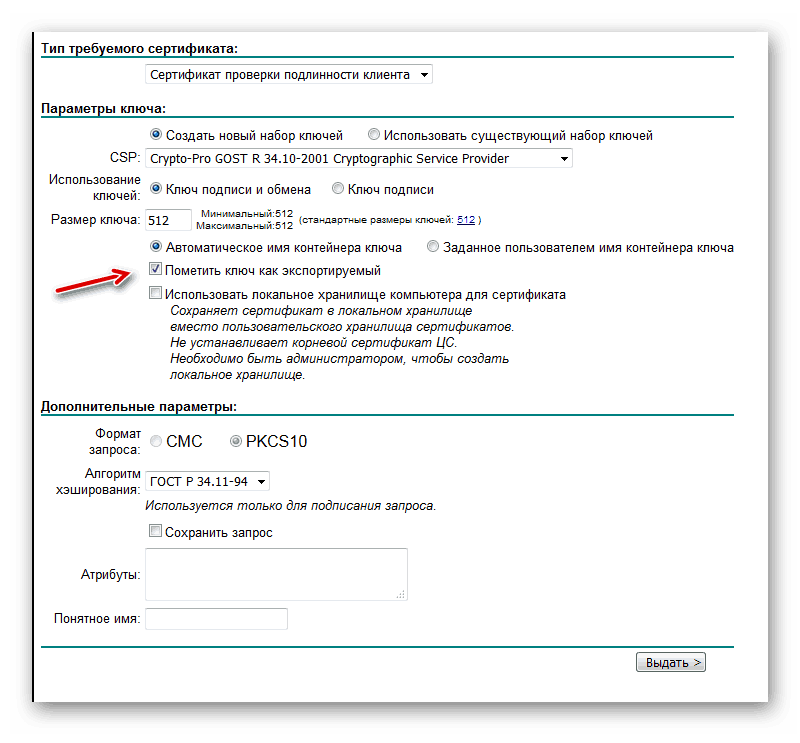
- Před zahájením manipulace připojte USB flash disk k počítači a přejděte do "Ovládacího panelu" systému.
- Otevřete oddíl Systém a zabezpečení .
- V zadaném adresáři vyhledejte položku "CryptoPro CSP" a klikněte na ni.
- Otevře se malé okno, kam chcete přejít do sekce "Služba" .
- Dále klikněte na "Kopírovat ..." .
- Zobrazí se okno s kopií kontejneru, kde musíte kliknout na tlačítko "Procházet ..." .
- Otevře se okno pro výběr kontejneru. Ze seznamu vyberte jméno, ze kterého chcete certifikát zkopírovat na jednotku USB a klepněte na tlačítko „OK“ .
- Zobrazí se okno pro ověření, kde v poli „Zadat heslo“ musíte zadat výraz klíče, ke kterému je vybraný kontejner chráněn heslem. Po vyplnění zadaného pole klikněte na "OK" .
- Poté se vrátí do hlavního okna kopírování kontejneru soukromého klíče. Vezměte prosím na vědomí, že výraz „- Copy“ bude automaticky přidán k původnímu názvu v poli s názvem kontejneru klíčových slov. Pokud však chcete, můžete název změnit na jiné, i když to není nutné. Poté klikněte na tlačítko "Dokončit" .
- Poté se otevře okno pro výběr nového nosiče klíčů. V prezentovaném seznamu vyberte disk s písmenem, které odpovídá požadované jednotce flash. Poté klikněte na tlačítko OK .
- V zobrazeném okně ověřování budete muset dvakrát zadat stejné náhodné heslo do kontejneru. Může, stejně jako odpovídat klíčovému výrazu zdrojového kódu, být zcela nový. Neexistují žádná omezení. Po zadání klikněte na "OK" .
- Poté se zobrazí informační okno se zprávou, že kontejner s klíčem byl úspěšně zkopírován do vybraného média, což je v tomto případě na USB flash disk.
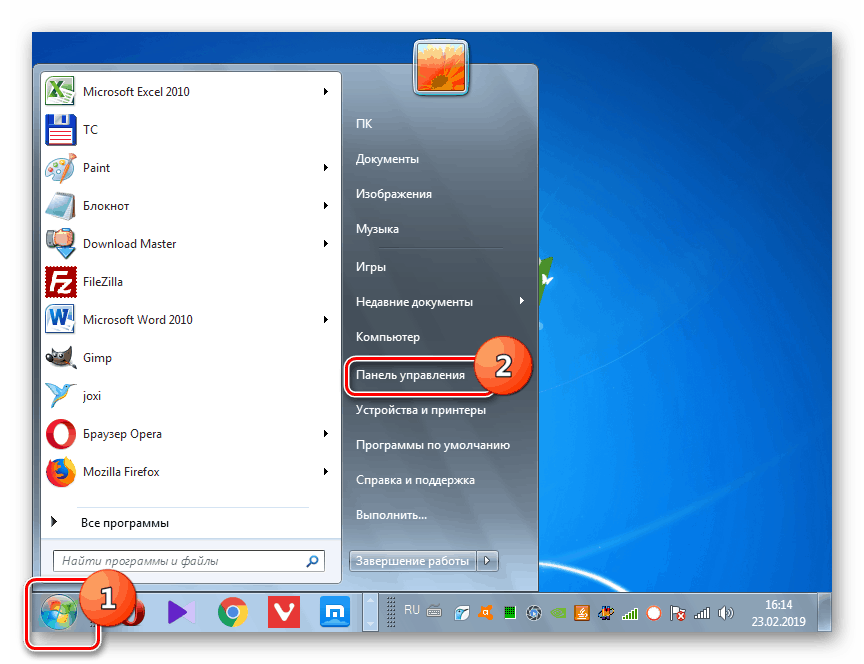
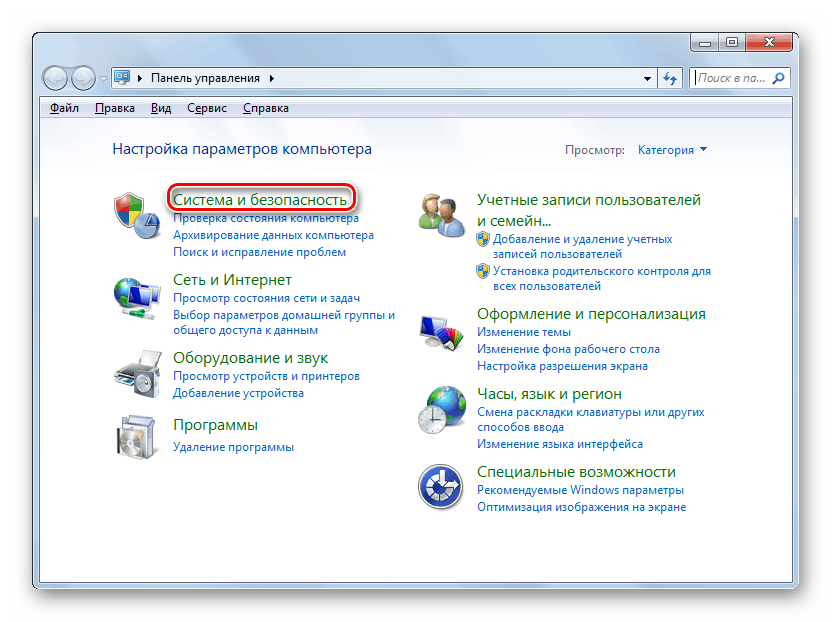
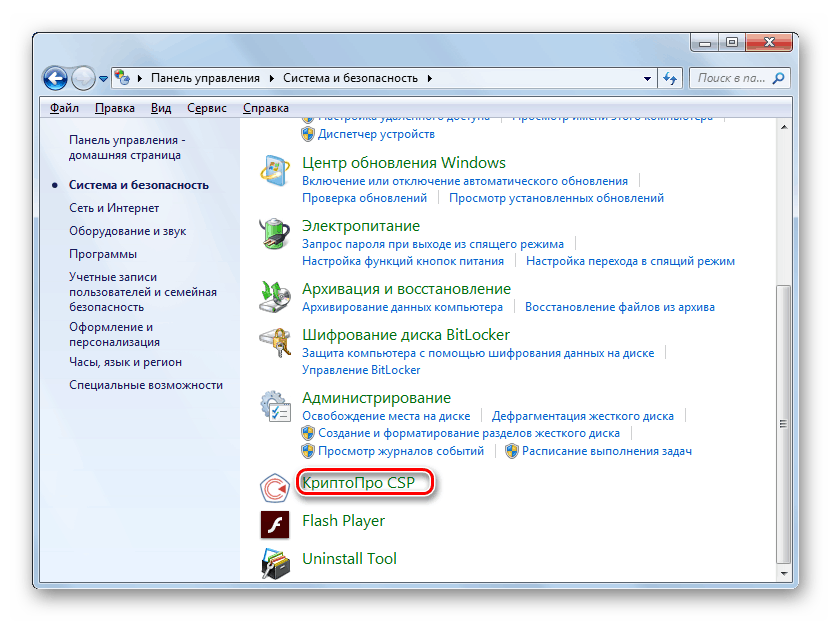
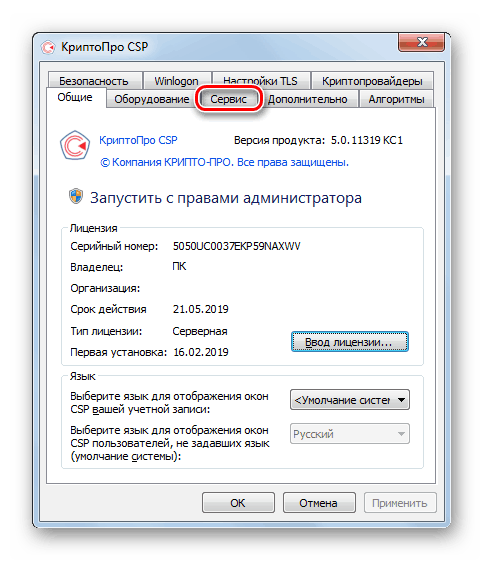
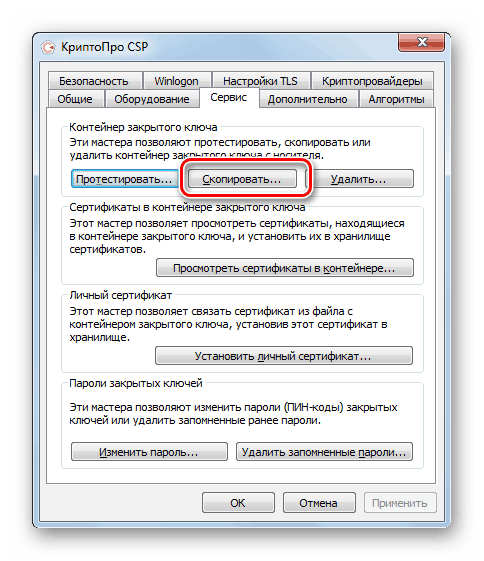
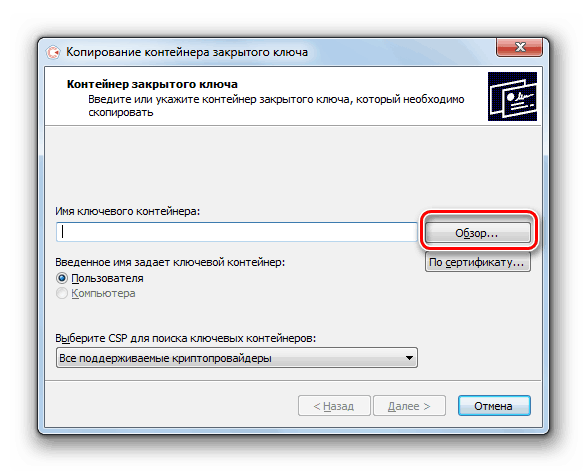
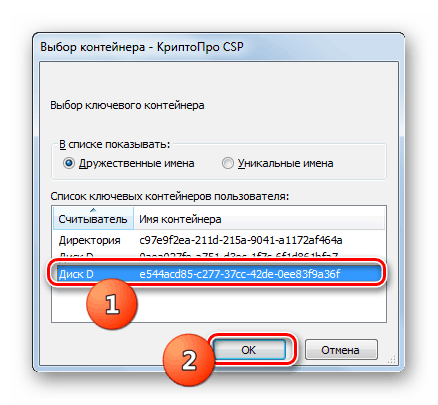
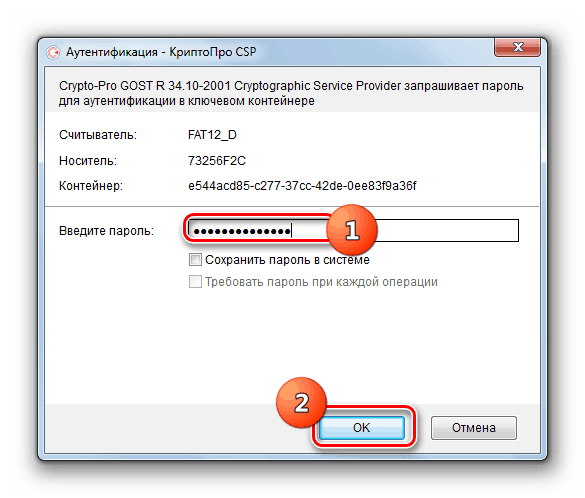
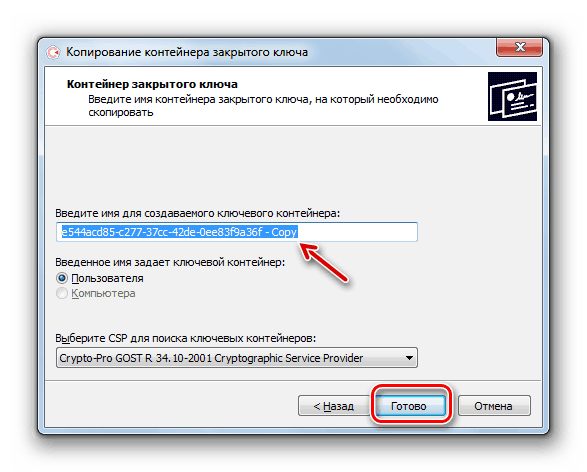
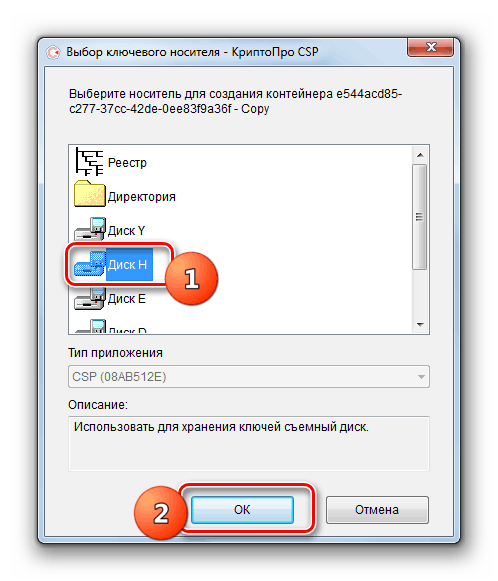
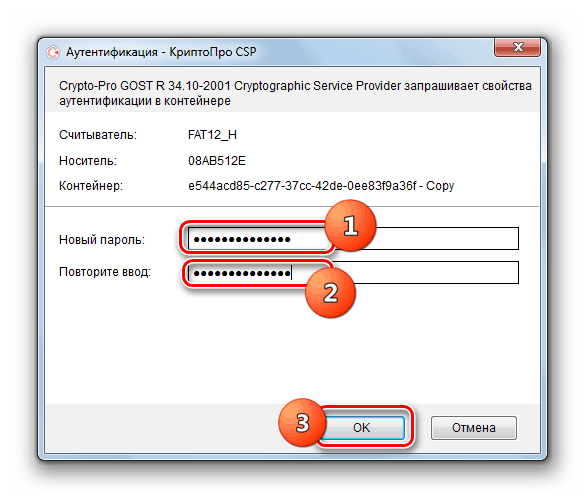

Metoda 2: Nástroje systému Windows
Certifikát CryptoPro můžete také přenést na USB flash disk pouze pomocí operačního systému Windows a jednoduše jej zkopírovat pomocí „Průzkumníka“ . Tato metoda je vhodná pouze v případě, že soubor header.key obsahuje otevřený certifikát. V tomto případě je zpravidla nejméně 1 Kb.
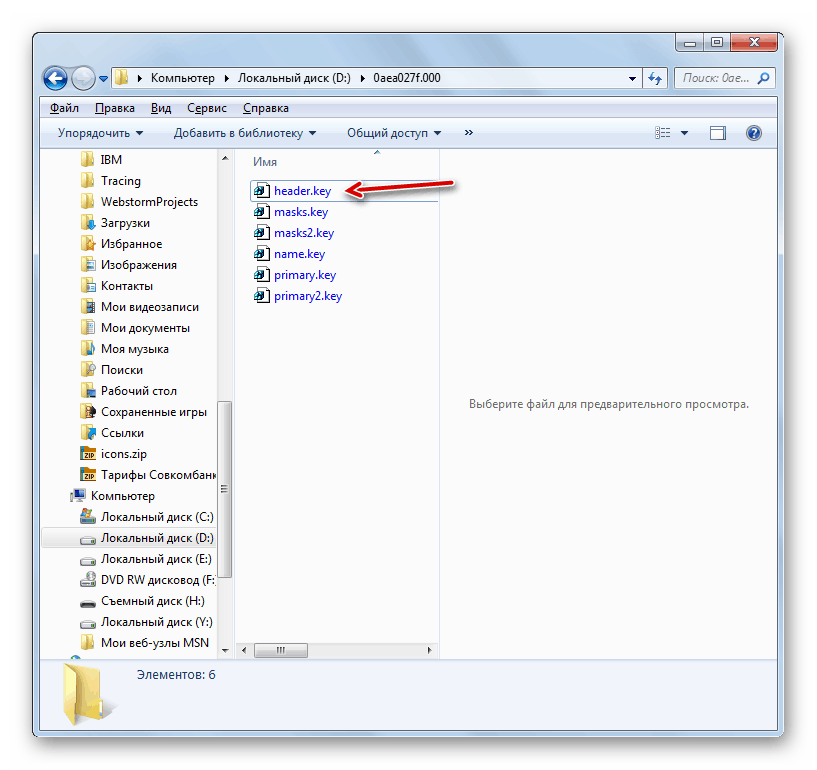
Stejně jako v předchozí metodě budou popisy uvedeny na příkladu akcí v operačním systému Windows 7, ale obecně jsou vhodné pro jiné operační systémy tohoto řádku.
- Připojte médium USB k počítači. Otevřete „Průzkumník Windows“ a přejděte do adresáře, ve kterém je umístěna složka se soukromým klíčem, který chcete zkopírovat do jednotky USB flash. Klikněte na něj pravým tlačítkem myši (pravým tlačítkem myši) az místní nabídky vyberte možnost Kopírovat .
- Pak otevřete flash disk „Explorer“ .
- Klepněte pravým tlačítkem myši na prázdné místo v otevřeném adresáři a vyberte možnost "Vložit" .
![Do Průzkumníka Windows 7 vložte složku s klíči na jednotce USB Flash]()
Pozor! Vložení musí být provedeno v kořenovém adresáři USB-nosiče, protože v opačném případě již nebude možné pracovat s klíčem. Doporučujeme také nepřenášet jméno kopírované složky během přenosu.
- Katalog s klíči a certifikátem bude přenesen na USB flash disk.
![Složka s klávesami zkopírovanými na USB flash disk v Průzkumníku ve Windows 7]()
Tuto složku můžete otevřít a zkontrolovat správnost přenosu. Mělo by obsahovat 6 souborů s příponou klíče.
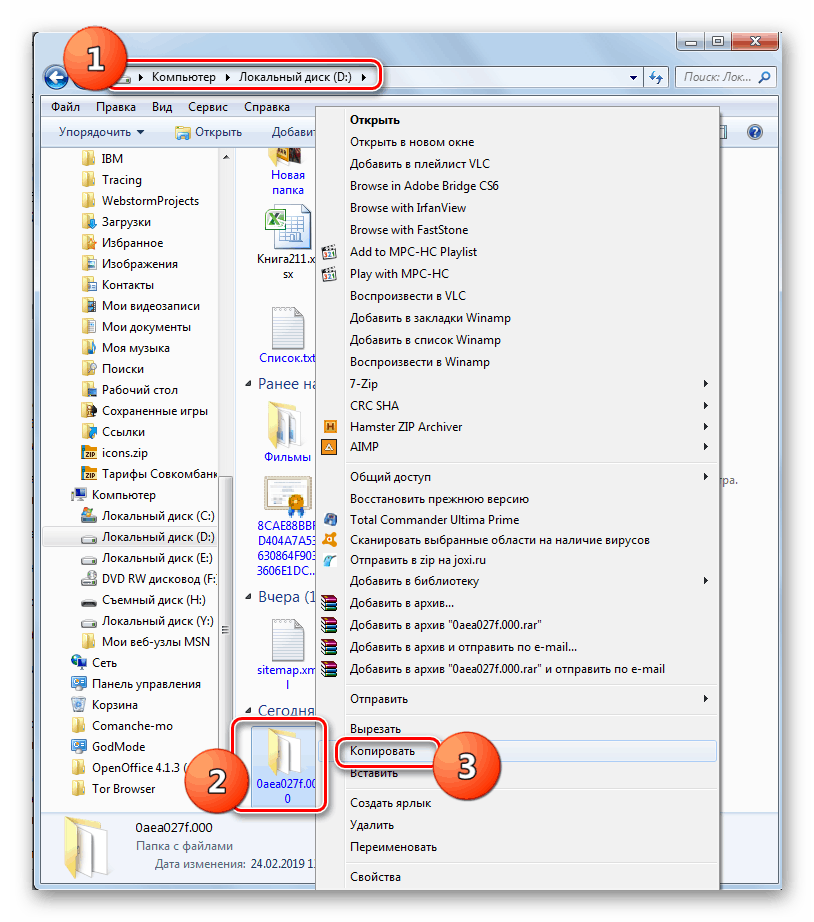
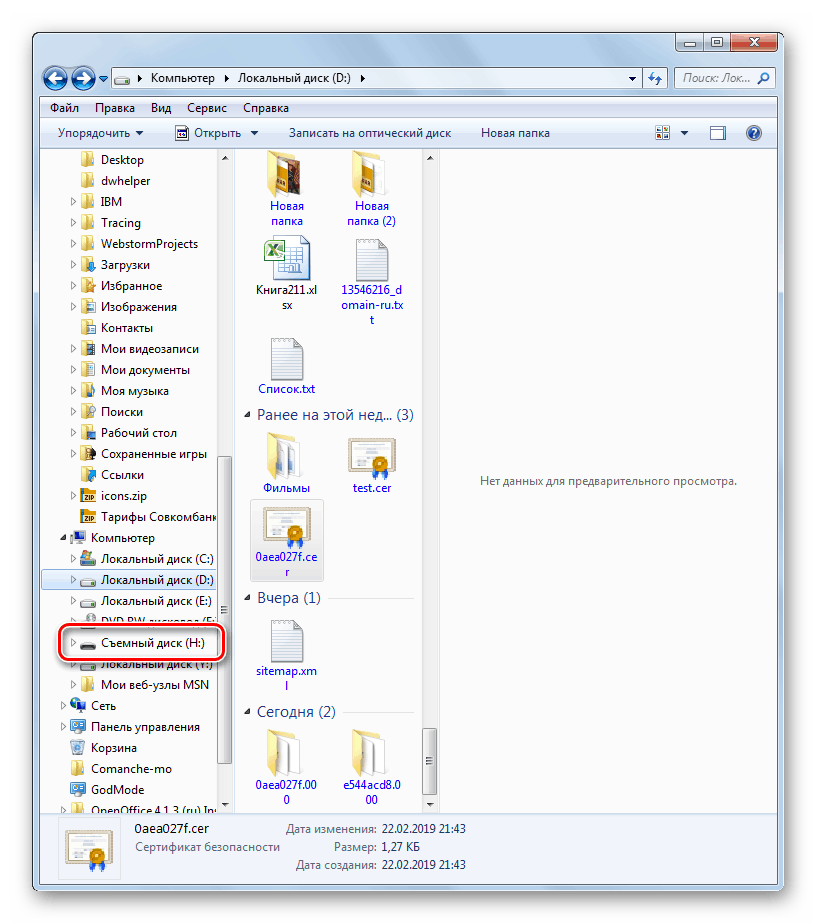
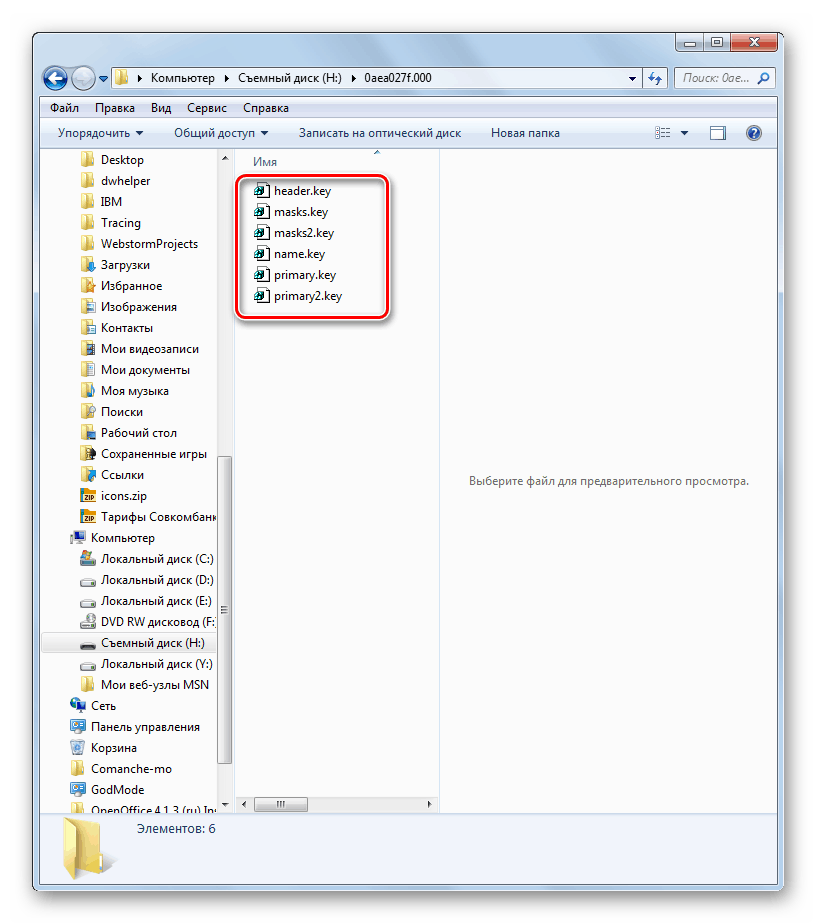
Na první pohled je přenos certifikátu CryptoPro na USB flash disk pomocí nástrojů operačního systému mnohem jednodušší a intuitivnější než akce prostřednictvím CryptoPro CSP. Je však třeba poznamenat, že tato metoda je vhodná pouze při kopírování veřejného certifikátu. V opačném případě budete muset program použít pro tento účel.